Protel99SE教程PCB99SE自动布线技术
Protel99SE印制电路板设计教程第7章PCB99SE自动布线技术课件

7.3.2 元件自动布局
进行自动布局前,必须在Keep out Layer上先规划电路板 的电气边界,然后载入网络表文件,否则屏幕会提示错误信息。
执行Tools→Auto Placement→Auto Placer,屏幕弹出自 动布局对话框,如图7-20所示,有Cluster Placer组布局方式、 Statistical Placer统计布局方式和Quick Component Placer 快速布局三种选择。
第7章 PCB99SE自动布线技术
自动布线步骤 7.1 使用制板向导创建PCB模板 7.2 自动装载网络表与元件 7.3 元件布局 7.4 设计规则设置与自动布线 本章小结
自动布线步骤
PCB自动布线就是通过计算机自动将原理图中元件间的逻辑连 接转换为PCB铜箔连接,PCB的自动化设计实际上是一种半自动 化的设计过程,还需要人工的干预才能设计出合格的PCB。
此后在生成网络表时,选择Protel2格式,系统自动将上述的 布线信息添加到网络表中。
3.Protel2格式网络表
Protel2格式网络表文件是标准Protel网络表的扩展,添加 一些附加信息,由元件描述、网络描述和布线描述3部分组成。
7.2.2 通过网络表装载元件封装
规划PCB后,执行Design→Load Nets载入网络表,屏幕弹出 一个对话框,单击Browse按钮选择网络表文件(*),载入网络表 ,单击Execute按钮,将网络表文件中的元件调到当前印制板中, 如图7-17所示。
返回
7.3 元件布局
7.3.1 元件布局前的处理
1.元件布局栅格设置 执行Design→Options,在弹出的对话框中选择Options选项 卡,设置捕获栅格和元件栅格X、Y方向的间距大小。
Protel99SE设计PCB基础教程

04
PCB布线设计
布线原则与规则
遵循电气规则
确保信号完整性,减少电磁干扰(EMI)和串扰。
遵循设计规则
根据PCB制造工艺要求,设置合适的线宽、线距 、过孔等参数。
遵循布局原则
优化布线路径,减少走线长度和交叉,提高信号 传输效率。
报表生成与打印
Protel99SE提供了丰富的报表 生成功能,如元件清单、网络表
、钻孔报表等。
设计者可以根据需要选择相应的 报表类型,并进行自定义设置, 如选择输出格式、排序方式等。
报表生成后,可以直接打印输出 或导出为其他格式文件,如
Excel、PDF等,方便后续的生 产和采购工作。
光绘文件
01
在布线时,需要遵循一定的规则和标准。例如,电源线应该尽量短且粗 ,地线应该尽量宽且连续,信号线应该避免与电源线或地线交叉等。此 外,还需要注意布线层的选择和布线的优先级等因素。
03
PCB布局设计
PCB布局原则
• 遵循“先大后小,先难后易”的布置原则,即重要的单元电路、核心元 器件应当优先布局。
• 布局中应参考原理框图,根据单板的主信号流向规律安排主要元器件。 布局应尽量满足以下要求:总的连线尽可能短,关键信号线最短;去耦 电容的布局要尽量靠近IC的电源管脚,并使之与电源和地之间形成的回 路最短;减少信号跑的冤枉路,防止在路上出意外。
02
PCB的主要作用是使各种电子元 器件形成预定电路的连接,起中 继传输的作用,是电子产品的关 键电子部件之一。
PCB设计流程
PCB布局
将原理图中的元器件按照实际 电路板的尺寸和布局要求进行 摆放。
DRC检查
Protel99SE快捷键操作及自动走线
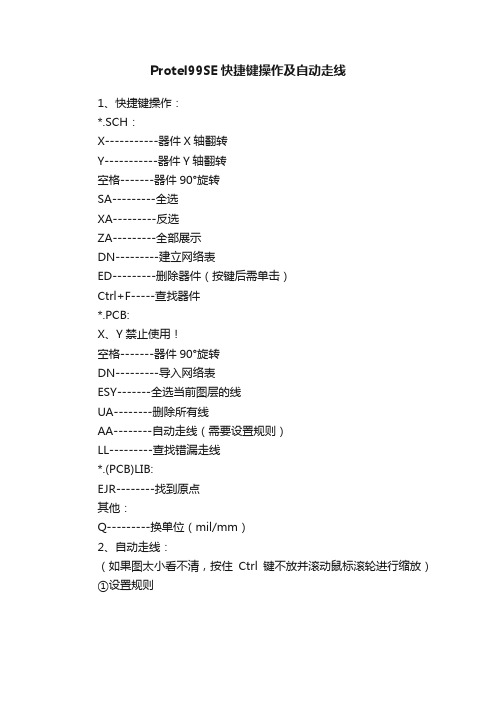
Protel99SE快捷键操作及自动走线
1、快捷键操作:
*.SCH:
X-----------器件X轴翻转
Y-----------器件Y轴翻转
空格-------器件90°旋转
SA---------全选
XA---------反选
ZA---------全部展示
DN---------建立网络表
ED---------删除器件(按键后需单击)
Ctrl+F-----查找器件
*.PCB:
X、Y禁止使用!
空格-------器件90°旋转
DN---------导入网络表
ESY-------全选当前图层的线
UA--------删除所有线
AA--------自动走线(需要设置规则)
LL---------查找错漏走线
*.(PCB)LIB:
EJR--------找到原点
其他:
Q---------换单位(mil/mm)
2、自动走线:
(如果图太小看不清,按住Ctrl键不放并滚动鼠标滚轮进行缩放)①设置规则
②按照题目的要求,在图中圆圈所示中更改
③
④
⑤按照题目的要求,在图中圆圈所示中更改
⑥
⑦自动走线
⑧大功告成。
rotel99SE教程第8章PCB99SE自动布线技术

执行自动布线操作
在完成布线规则设置后,选择“自动 布线”菜单中的“全部”选项,开始 执行自动布线操作。
在自动布线过程中,可以根据需要调 整布线的顺序和优先级,以确保布线 的合理性和效率。同时,还可以实时 查看布线的进度和结果。
检查和调整布线结果
自动布线完成后,需要仔细检查布线结果是否符合设计要求。在PCB99SE中,可以通过选择“查看”菜单中的“走线”选项 ,查看布线的详细信息。
限制
虽然自动布线技术具有很多优势,但也存在一些限制和挑战。例如,自动布线技术对于复杂电路板的布线效果可 能不如人工布线,需要进行人工调整和优化。此外,自动布线技术也需要耗费一定的计算资源和时间成本,需要 合理规划和调度。
02
CATALOGUE
pcb99se自动布线工具介绍
工具界面与功能
界面布局
简洁明了的界
根据电路板布局和元件属性,自动选择最优布线路径。
布线优先级设置
02
支持设置不同元件或区域的布线优先级。
布线层分配
03
支持多层布线,合理分配各层走线资源。
自动布线策略选择
策略多样性
提供多种自动布线策略,如全局布线、区域布线 等。
策略适用性
根据电路板复杂度和设计要求选择合适的布线策 略。
如果发现布线结果存在错误或不合理的地方,可以通过手动调整来修正。在调整过程中,需要注意保持布线的连续性和电气 性能的可靠性。同时,还需要检查是否存在短路、断路、重叠等问题,以确保最终的PCB设计符合要求。
04
CATALOGUE
pcb99se自动布线常见问题与解决方案
布线冲突问题
总结词
布线冲突是自动布线过程中常见的问 题,主要表现在不同线束之间的交叉 或重叠。
Protel 99 SE环境下自动布线的规范与技巧

Protel 99 SE环境下自动布线的规范与技巧文/芦 卿Protel99SE软件是将电路原理图设计、PCB板图设计、电路仿真和PLD设计等多个实用软件组合后形成的EDA工作平台,为用户提供全线的设计解决方案。
而自动布线其实已经接近设计的最后阶段,初学者到这时容易掉以轻心,认为前面的电路原理图和PCB板的设计没有问题的话,布线只要能布满不交叉即可。
其实这是一个很大的误区,在PCB 板的设计中,布线是完成产品设计的主要步骤,可以说,前面的准备工作都是为它而做的,而自动布线的设计过程限定最多,技巧最细,工作量最大。
本文基于Protel99SE 软件这个平台,根据先进的设计规范和设计经验来阐述PCB 板图在设计过程中必须依据一些设计规范和设计技巧,以便初学者能更快、更好地设计出理想的PCB板图,提高整个电路的性能。
通俗地讲,在PCB设计过程中,布线一般有三种境界的划分:首先是布通,这是PCB设计时的最基本的要求。
如果线路都没布通,搞得到处是飞线,那就是一块不合格的板子,可以说还没入门。
其次是电器性能的满足,这也是衡量一块印刷电路板是否合格的标准之一。
这是在布通之后,认真调整布线,使其能达到最佳的电器性能。
最后便是美观。
假如布线布通了,也没有什么影响电器性能的地方,但是一眼看过去杂乱无章,容易给测试和维修带来极大的不便。
因此布线要整齐划一,不能纵横交错毫无章法。
这些都要在保证电器性能和满足其他要求的情况下实现。
布线时主要按以下原则进行。
一、布线的层面Protel99的PCB编辑器,可以在16个“SignalLayer (信号层面)”上实现布线,每个都可以单独设置布线属性。
对双面板的自动布线来说,应该让系统仅“在Top(顶层)”和“Bottom(底层)”两个层面布线,单面板则只能在“Bottom(底层)”布线。
其他的信号层应该处于禁止自动布线状态,否则系统会自动使用任何可用的信号层。
二、布线的区域自动布线时必须划定一个区域,让系统在限定区域内进行布线操作。
PROTEL99SEPCB布局布线技巧

PCB布局一、PCB高效率布局(一)常用布局选项设置:1、T/P:preference对话框【option】编辑环境选项设置:【EO】第二项选项参考点、第六项保护锁定对象功能;【O】设置图元组件的旋转角度;【PR】中【threshold】设置选择了【threshold】方式时,则该值为限制修改条件的门限值。
【display】显示模式设置:【DT】显示模式设置:字符显示最小值应尽量尽量设定小一些。
2、document option对话框D/O【option】:元器件在水平/垂直方向的移动步距。
3、锁定元器件:在进行放置元器件操作前,对于需要固定位置的元器件,要先放到需要的位置上,再修改其属性,选择【locked】项,使之成为锁定状态。
4、design rules对话框方法D/R>>布局规则设置Placement:设置元器件间隔.(二)元器件布局空间room布局空间的定义:指一个放置在PCB设计图上的辅助布局矩形区域;手动生成room:P/R>>框选要定义room的区域。
(三)元器件联合定义:指多个元器件的一种结合关系;生成元器件联合:在PCB图上选择要作为元器件联合的组成部分的元器件>>T/V/U;从元器件联合中清除个别元器件:T/V/B>>单击要从元器件联合清除的元器件;解除元器件联合:T/V/L。
(四)常用交互式布局命令靠左侧、右侧、顶部、底部对齐:T/I/L、R、T、B;按水平、垂直中心对齐:T/I/C、E;水平方向均布、增加间距、缩小间距:T/I/H/E、I、D;垂直方向均布、增加间距、缩小间距: T/I/V/E、I、D;按Room的设置自动放置、在指定的矩形区域内安排元器件:T/I/R、I;安排元器件到板外、将元器件移动到设定的布局栅格的整数倍上:T/I/O、G;打开【Align component】对话框可以对被选择元器件进行排列对齐设置:T/I/A。
Protel99自动布线步骤

6/14/2024
30
将 Maximum Hole 项中的 100 改为110 后单击ok项
6/14/2024
31
点击 Run DRC 项
6/14/2024
32
再点击Run DRC
6/14/2024
33
没有显示错误,表示成功完成设计
6/14/2024
34
主要步骤
调入原理图 生成网络表 规划PCB图 调入网络表 自动布局及手工调整 自动布线及手工调整 设计规则检查
6/14/2024
1
调入原理图
点击file菜单下的open项6/14/2024 Nhomakorabea2
打开名为ZBYLT原理图文件
6/14/2024
3
建立设计数据库
6/14/2024
4
打开原理图文件
18
点击所标识的选项开始自动布局
6/14/2024
19
选择自动布局参数
成组布局方式 统计方式
6/14/2024
20
布局过程
注意:此时不要进行任何操作,要等待一下
6/14/2024
21
自动布局完成
6/14/2024
22
手工调整将元件摆放整齐
6/14/2024
23
自动布线
6/14/2024
24
出现参数选择界面后点击Route All
6/14/2024
25
自动布线完成
6/14/2024
26
完成后的提示框
6/14/2024
27
设计规则检查
6/14/2024
28
点击所标识的选项
6/14/2024
29
Protel 99SE 基础教程第九章 电路板布线

设置 设置多边形 连接方式
覆铜参数
8-11
9.7 DRC设计规则校验
一、设计规则常用检验项目
设计规则检验常用的检验项目如下。 •【Clearance Constraints】:安全间距限制设计规则;
•【Max/Min Width Constraints】:最大/最小布线宽度限制设计
规则; •【Short Circuit Constraints】:短路限制设计规则;
8-15
9.9 应用实例—自动布线中的技巧
隐藏元器件参数
8-16
9.9 应用实例—自动布线中的技巧
修改元器件序号大小
8-17
9.10 小结
• 交互式布线的基本流程:介绍了电路板交互式布线的基本流程 。 • 电路板布线设计规则的设置:介绍了电路板布线过程中几个常 用的布线设计规则的设置。 • 预布线:预布线是交互式布线过程中非常重要的步骤。 • 自动布线:Protel 99SE提供的自动布线功能十分强大,提供 的布线方法也非常多,在实践中用户可以多种自动布线策略相 结合,使自动布线的效果达到最佳。 • 电路板的手工调整:虽然Protel 99SE提供的自动布线功能十 分强大,但是在自动布线完成后,还是存在一些缺点的,这就 需要用户仔细查找,并进行手工调整,以使布线效果最佳。 • 覆铜:手工调整之后对各布线层中放置的地线网络进行覆铜, 可以增强PCB电路板抗干扰的能力。另外,也可以增加电路 板电流的负载能力。 • 设计规则检测(DRC):布线完成后对电路板做DRC检验, 可以确保PCB电路板正确无误。 • 总结一些非常实用的电路板布线经验。
8-7
9.4 自动布线
一、设置自动布线参数
执行菜单命令【Auto Route】/【Setup…】,即可打开 【Autorouter Setup】(自动布线器参数设置)对话框 。
- 1、下载文档前请自行甄别文档内容的完整性,平台不提供额外的编辑、内容补充、找答案等附加服务。
- 2、"仅部分预览"的文档,不可在线预览部分如存在完整性等问题,可反馈申请退款(可完整预览的文档不适用该条件!)。
- 3、如文档侵犯您的权益,请联系客服反馈,我们会尽快为您处理(人工客服工作时间:9:00-18:30)。
6
图8-9
图8-10
2.自定义电路模板
以下以自定义2500mil×2000mil的
矩形板为例,说明自定义电路模板的方
法。
启动制板向导,选中创建自定义模
板选项
,进入自定义模
板状态,屏幕弹出图8-11所示的电路模
板参数设置对话框,主要参数如下。
图8-11 电路板参数设置
⑴板的类型设置。有3种选择,即Rectangular(矩形)、 Circular ( 圆 形 ) 和 Custom ( 自 定 义 ) ; 主 要 参 数 有 Width (宽度)、Height(高度)和Radius(半径,圆形板)。
8
出现图8-13所示的保存模板对话框,输入模板名和模板说明后单 击Next按钮,将当前模板保存。
上述的印制板规划是使用设计向导进行的,对于一般的电路, 不一定需要使用设计向导,可以直接通过手工方式进行PCB规划, 如第6章中所述。
图8-12 定义印制板外形
图8-13 保存模板
返回
9
8.2 自动装载网络表与元件
Minimum Track Size设置最小导线宽度;Minimum Via Width设置过孔的最小外径;Minimum Via Hole Size设置过孔 的最小内径;Minimum Clearance设置导线之间的最小间距。
⑻所有设置完毕,单击【Next】按钮,屏幕弹出结束模板 设计对话框,单击【Finish】按钮完成PCB模板设计。设计完成 的PCI32位的PCB模板如图8-10所示。
⑻输出PCB图。采用打印机或绘图仪输出电路板图。返回
1
7.1 使用制板向导创建PCB模板
Protel99SE提供的制板向导中带有大量已经设置好的模板, 这些模板中已具有标题栏、参考布线规则、物理尺寸和标准边 缘连接器等,允许用户自定义电路板,并保存自定义的模板。
1.使用已有的模板 执行File→New建立新文档,屏幕弹出图8-1所示的对话框, 选择Wizards选项卡,选中制板向导图标 ,系统启动图8-2 所示的制板向导。
将Width设置为2500mil,将Height设置为2000mil,单 击 【Next】按钮,屏幕弹出图8-12所示的自定义印制板外形对话 框,此时还可以重新设置印制板的尺寸。
定义好印制板尺寸后,单击Next按钮,此后的操作与使用 已有模板中的方法相同,分别设置标题栏信息、定义信号层、定 义过孔类型、定义元件类型及放置方式、设置布线参数后,单击 Next按钮,屏幕弹出一个对话框,若要保存模板,选中复选框,
如图8-4所示,选择印制板类型PCI short card 3.3V/ 32BIT。
图8-3
图8-4
3
⑶单击图8-4中的【Next】按钮,屏幕弹出标题栏设置对话 框,如图8-5所示,可以设置标题(Design Title)、公司名称 (Company Name)、PCB板编号(PCB Part Number)、设计人 员姓名(Designers Name)及联系电话(Contact Phone)。
规划印制板后,就可以将元件封装放置到电路板上,进行印 制板布局,PCB99SE中提供有自动装载网络表与元件的功能。
8.2.1 原理图中PCB布线指示的使用
在原理图绘制中,可以针对某些连线放置PCB布线指示,预 先设置PCB中的线宽、孔径、优先级设置等布线规则内容,它们 可以包含在Protel2格式的网络表中,在PCB设计时自动生效。
自动布线步骤
PCB自动布线就是通过计算机自动将原理图中元件间的逻辑连 接转换为PCB铜箔连接,PCB的自动化设计实际上是一种半自动 化的设计过程,还需要人工的干预才能设计出合格的PCB。
PCB自动布线的流程如下。 ⑴绘制电路原理图,生成网络表。 ⑵在PCB99SE中,规划印制板。 ⑶装载原理图的网络表。 ⑷自动布局及手工布局调整。 ⑸自动布线参数设置。 ⑹自动布线。 ⑺手工布线调整及标注文字调整。
⑷设置标题栏信息后,单击【Next】按钮,屏幕弹出信号 层设置对话框,如图8-6所示。在其中可以设置使用的信号层。
图8-5
图8-6
4
⑸设置好信号层后,单击【Next】按钮,屏幕弹出图7-7所 示的过孔类型选择对话框,可以选择Thruhole Vias only(穿 透式过孔)和Blind and Buried Vias only(半掩埋式和掩埋 式过孔)。
⑹设置完过孔后,单击【Next】按钮,屏幕弹出图7-8所示 的元件类型及放置方式设置对话框,设置元件类型为Surface -mount components(帖片式)或Through hole components (插针式)及元件是单面放置(选No)或双面放置(选Yes)。
图8-7
图8-8
5
⑺设置完元件放置方式后,单击【Next】按钮,屏幕弹出 图8-9所示的布线参数设置对话框,图中主要参数如下。
⑵层面设置。Boundary Layer设置电路板边界所在层面, 一般设置为Keep Out Layer;Dimension Layer设置物理尺寸 所在层面,系统默认为mechanical Layer4。
7
⑶线宽设置。Track ห้องสมุดไป่ตู้idth设置导线线宽;Dimension Line Width设置标尺线线宽;Keep Out Distance From Board Edge 设置禁止布线层上的电气边界与电路板边界之间的距离。
⑷ 其 它 选 择 设 置 。 Title Block ( 标 题 栏 显 示 设 置 ) 、 Legend String ( 图 例 的 字 符 串 显 示 设 置 ) 、 Corner Cutoff ( 是 否 切 掉 电 路 板 的 4 个 角 ) 、 Scale ( 显 示 比 例 设 置 ) 、 Dimension Lines(尺寸线显示设置)、Inner Cutoff(是否切 掉电路板的中间部分)。
图8-1
2 图8-2
单击图8-2中的【Next】按钮,进入图7-3所示的模板选择
对话框,在其中可以选择所需的设计模板和所采用的单位制。
下面以设计PCI32位的模板为例介绍模板的设计过程。
⑴在图8-3中选中模板
建立PCI模式的
模板,设计的单位制选择为英制(Imperial)。
⑵单击【Next】按钮,屏幕弹出印制板类型选择对话框,
